Podpisuj PDF na Androidzie
Podpisywanie plików PDF stało się kluczowe dla zapewnienia personalizacji treści, zarządzania kwestiami wiarygodności, a nawet podpisywania umów cyfrowych. Rozumiejąc to, UPDF na Androida umożliwia teraz podpisywanie plików PDF. Zagłębmy się w ten przewodnik, aby dowiedzieć się, jak podpisywać pliki PDF w podróży za pomocą zaledwie kilku dotknięć.
Jeśli chcesz podpisać elektronicznie plik PDF na Androidzie lub wysłać go do wielu odbiorców w celu uzyskania podpisu, wypróbuj UPDF Sign . UPDF Sign oferuje funkcje podobne do Docusign, oferując wygodne opcje wysyłania, śledzenia i podpisywania dokumentów. Zarejestrowani użytkownicy UPDF mogą zalogować się bezpośrednio do UPDF Sign bez konieczności oddzielnej rejestracji. Wypróbuj już dziś za darmo!
Jak dodać podpis odręczny/obrazkowy do pliku PDF
Oto jak uzyskać dostęp do tej funkcji:
- Uruchom UPDF i otwórz plik PDF, który chcesz podpisać.
- Po otwarciu przejdź do górnego paska narzędzi i kliknij trzecią ikonę - Podpis.
- Tutaj możesz utworzyć i wstawić odręczny podpis lub dodać obraz jako podpis. Wystarczy wybrać preferowaną opcję i postępować zgodnie z instrukcjami wyświetlanymi na ekranie, aby kontynuować.
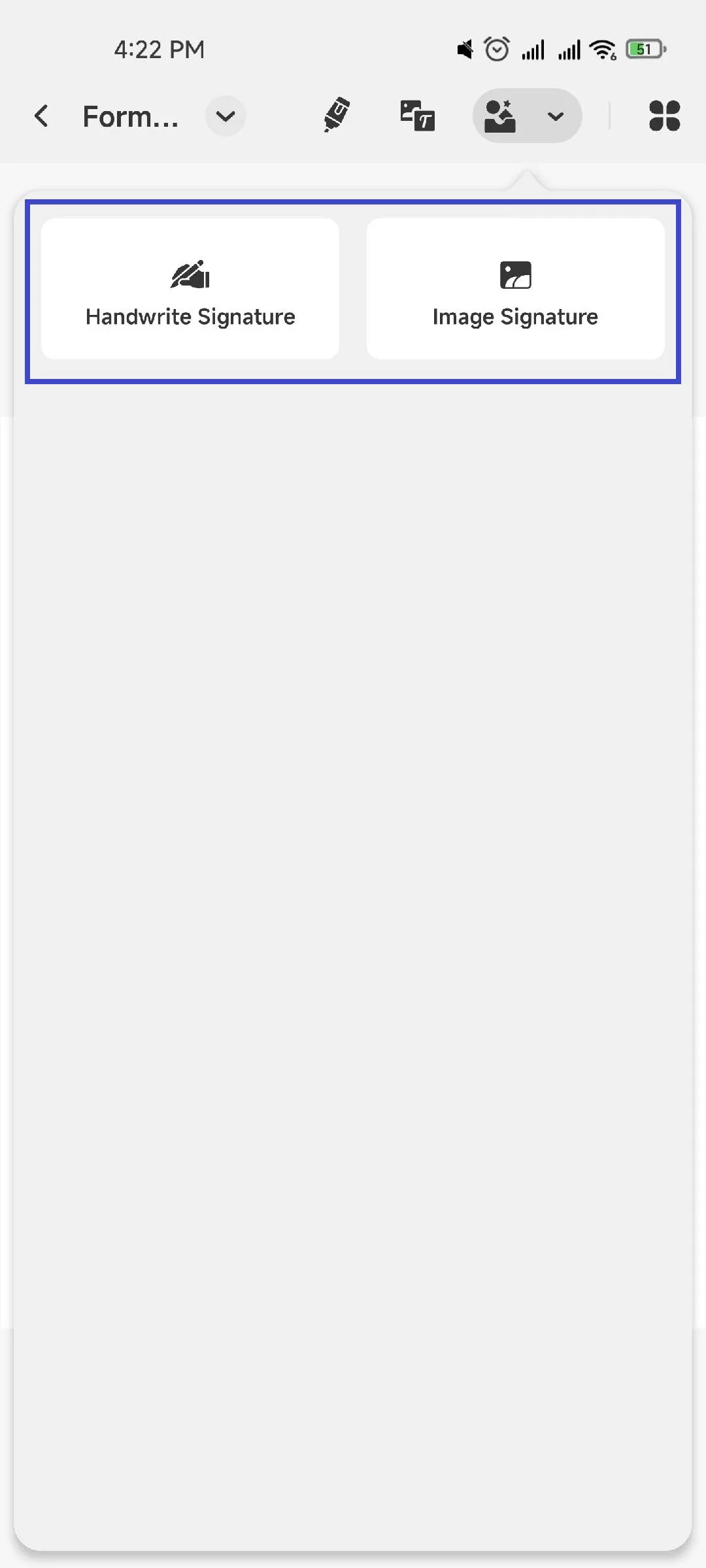
Wskazówki dotyczące dodawania odręcznego podpisu
-
Podczas tworzenia odręcznego podpisu możesz wybierać spośród różnych kolorów czcionek i grubości pisma.
- Aby wyczyścić klawiaturę do podpisu, po prostu naciśnij ikonę pędzla w prawym dolnym rogu ekranu.
- Po utworzeniu podpisu możesz dotknąć przycisku dłoni, a następnie przesuwać go w lewo, w prawo, w górę i w dół. Aby kontynuować modyfikację podpisu, ponownie naciśnij przycisk dłoni.
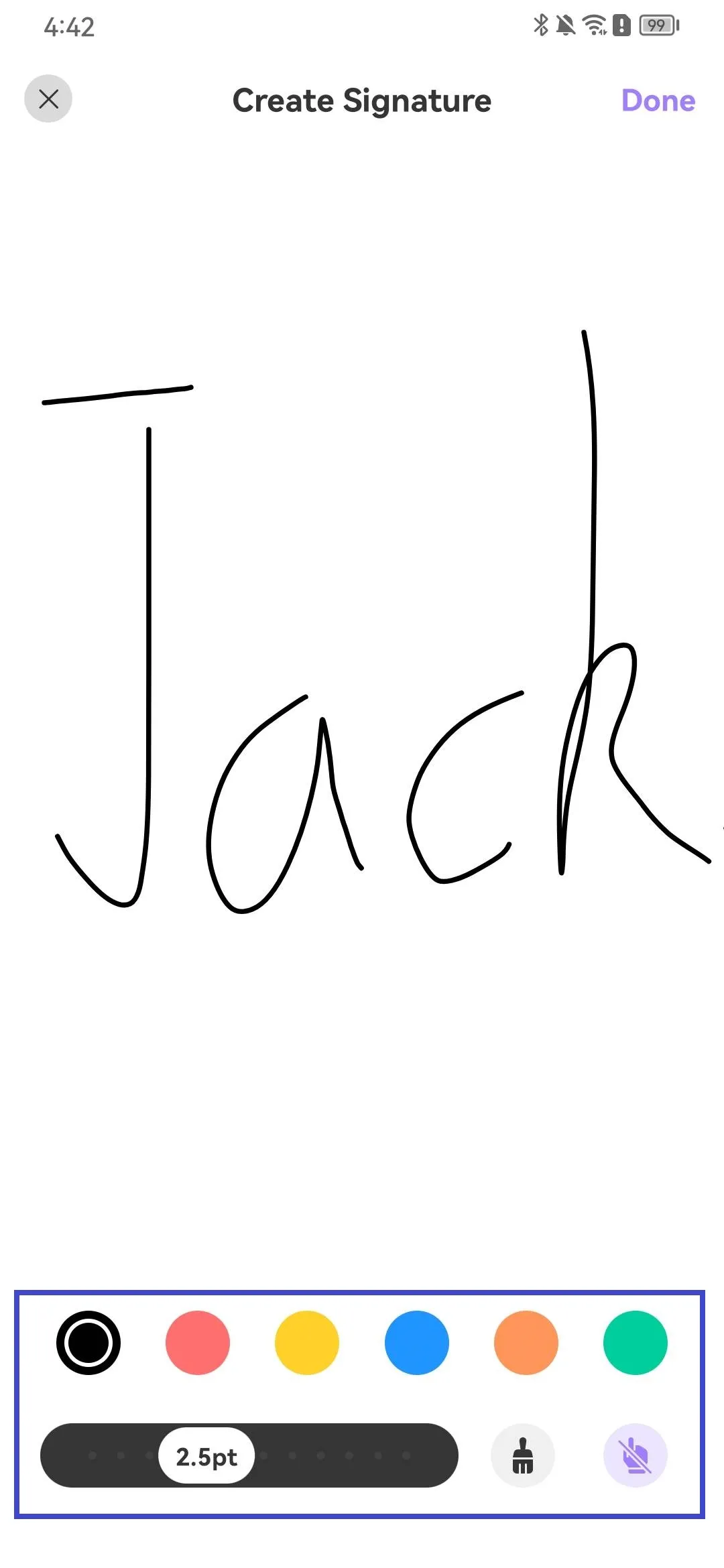
Wskazówki dotyczące dodawania podpisu w postaci obrazu
-
Dodając podpis w postaci obrazu, możesz wybrać go z galerii zdjęć lub zrobić nowy aparatem.
-
Po wybraniu obrazu z galerii lub zrobieniu nowego zdjęcia, UPDF umożliwia przycięcie go do żądanego rozmiaru, aby optymalnie wykorzystać go jako podpis w pliku PDF.
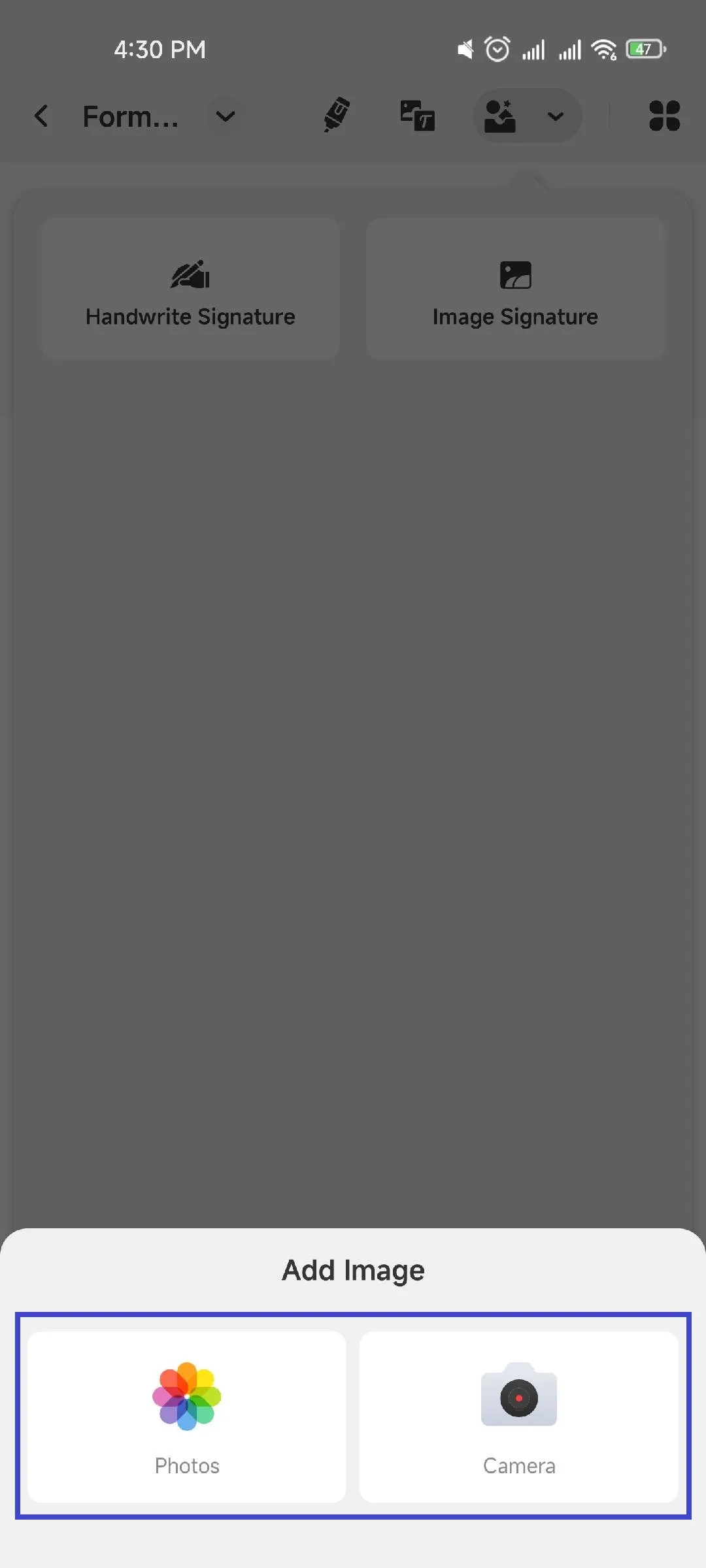
- Po dodaniu podpisu do pliku PDF wystarczy go zapisać. Zazwyczaj UPDF automatycznie zapisuje wszelkie zmiany wprowadzone w pliku PDF.
Uwaga: Po dodaniu podpisu możesz go kopiować, wklejać, wycinać, usuwać, zmieniać jego rozmiar, orientację, a także dodawać notatki, zaznaczając go.
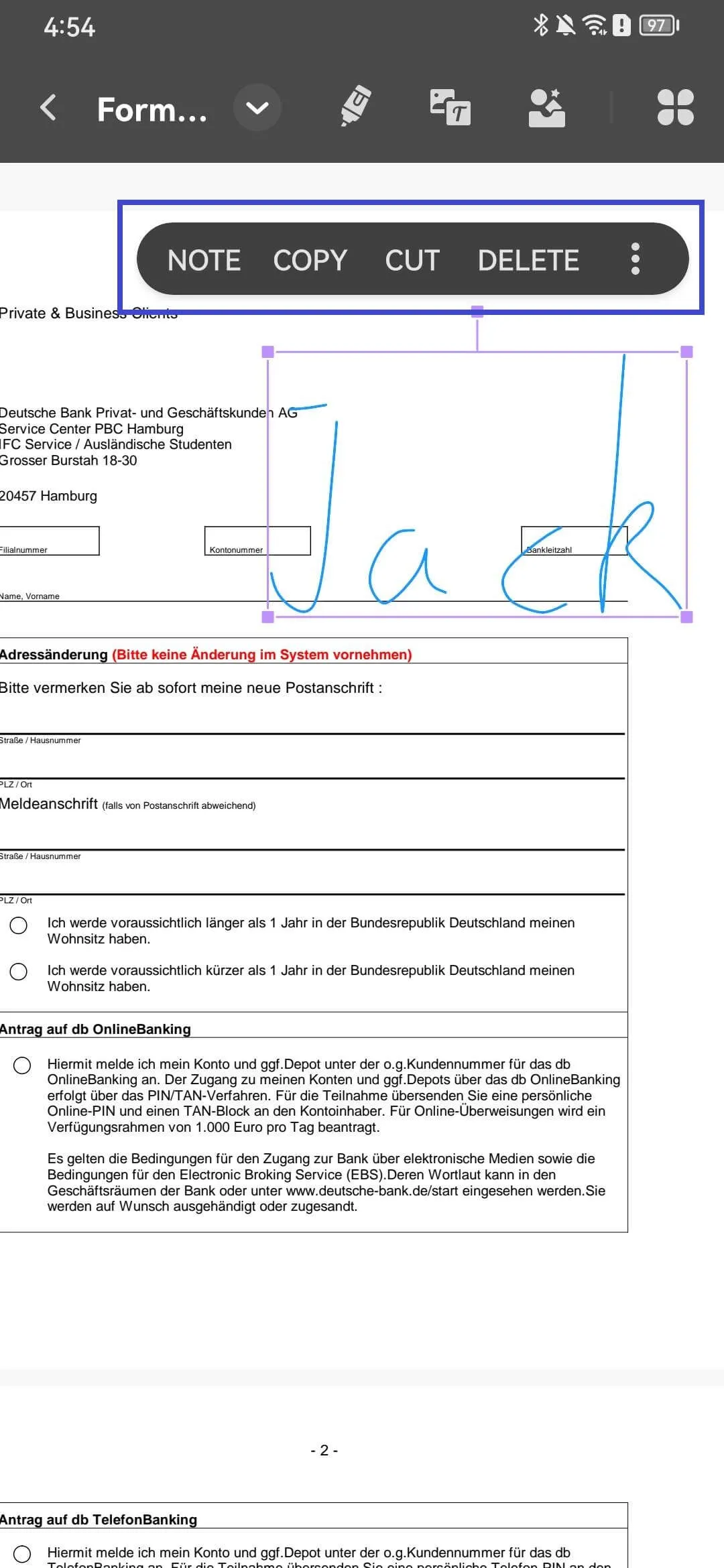
 UPDF
UPDF
 UPDF na Windows
UPDF na Windows UPDF na Mac
UPDF na Mac UPDF na iPhone/iPad
UPDF na iPhone/iPad UPDF na Android
UPDF na Android UPDF AI Online
UPDF AI Online UPDF Sign
UPDF Sign Edytuj PDF
Edytuj PDF Zaznacz PDF
Zaznacz PDF Utwórz PDF
Utwórz PDF Formularz PDF
Formularz PDF Edytuj linki
Edytuj linki Przekonwertuj PDF
Przekonwertuj PDF OCR
OCR PDF do Word
PDF do Word PDF do obrazu
PDF do obrazu PDF do Excel
PDF do Excel Zarządzaj PDF
Zarządzaj PDF Scalać PDF
Scalać PDF Podziel PDF
Podziel PDF Przytnij PDF
Przytnij PDF Obróć PDF
Obróć PDF Zabezpiecz PDF
Zabezpiecz PDF Podpisz PDF
Podpisz PDF Redaguj PDF
Redaguj PDF Oczyść PDF
Oczyść PDF Usuń ochronę
Usuń ochronę Otwórz PDF
Otwórz PDF UPDF Chmura
UPDF Chmura Skompresuj PDF
Skompresuj PDF Drukuj PDF
Drukuj PDF Przetwarzanie wsadowe
Przetwarzanie wsadowe O UPDF AI
O UPDF AI Rozwiązania UPDF AI
Rozwiązania UPDF AI Podręcznik użytkownika AI
Podręcznik użytkownika AI FAQ dotyczące UPDF AI
FAQ dotyczące UPDF AI Podsumuj PDF
Podsumuj PDF Przetłumacz PDF
Przetłumacz PDF Porozmawiaj z PDF-em
Porozmawiaj z PDF-em Porozmawiaj z AI
Porozmawiaj z AI Porozmawiaj z obrazem
Porozmawiaj z obrazem PDF do mapy myśli
PDF do mapy myśli Wyjaśnij PDF
Wyjaśnij PDF Głębokie badania
Głębokie badania Przeszukiwanie dokumentów
Przeszukiwanie dokumentów Korektor AI
Korektor AI Pisarz AI
Pisarz AI AI do zadań domowych
AI do zadań domowych Generator quizów AI
Generator quizów AI AI Solver matematyki
AI Solver matematyki PDF to Word
PDF to Word PDF to Excel
PDF to Excel PDF do PowerPoint
PDF do PowerPoint Przewodnik użytkownika
Przewodnik użytkownika Sztuczki UPDF
Sztuczki UPDF FAQs
FAQs Recenzje UPDF
Recenzje UPDF Centrum pobierania
Centrum pobierania Blog
Blog Sala prasowa
Sala prasowa Specyfikacja techniczna
Specyfikacja techniczna Aktualizacje
Aktualizacje UPDF a Adobe Acrobat
UPDF a Adobe Acrobat UPDF a Foxit
UPDF a Foxit UPDF a PDF Expert
UPDF a PDF Expert